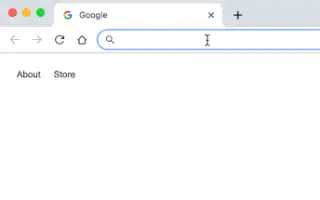هذه المقالة عبارة عن دليل إعداد يحتوي على لقطات شاشة لأولئك الذين يبحثون عن طريقة للبحث في ملفات Google Drive من شريط عنوان Chrome.
تعد إجراءات Chrome رائعة لأنها تساعدك على تنفيذ الإجراءات مباشرة من شريط العناوين. يمكنك إنشاء مهام Chrome للتحكم في وظائف متصفح الويب أو تصفح مواقع الويب. يمكنك أيضًا إنشاء إجراء مخصص يبحث في مجلد Google Drive مباشرةً من شريط عناوين Chrome.
عند إنشاء إجراء في شريط عناوين Chrome للبحث في Google Drive ، لم تعد بحاجة إلى فتح تطبيق Google Drive أو موقع الويب لإدارة ملفاتك. سيوفر لك هذا الوقت ويساعدك على إدارة Google Drive بشكل أفضل.
أدناه أشارك كيفية البحث عن ملفات Google Drive من شريط عناوين Chrome. استمر في التمرير للتحقق من ذلك.
ابحث عن ملفات Google Drive في شريط عناوين Chrome
إذا كنت مهتمًا بالبحث في Google Drive من شريط عناوين Chrome ، فأنت تقرأ الدليل الصحيح. أدناه نشارك دليلًا تفصيليًا حول كيفية البحث في Google Drive من شريط عناوين Chrome .
1. أضف محرك بحث للبحث في Google Drive
تحتاج أولاً إلى إضافة محرك بحث جديد للبحث في Google Drive.
- أولاً ، افتح متصفح Google Chrome على جهاز الكمبيوتر الخاص بك. ثم اضغط على النقاط الثلاث في الزاوية اليمنى العليا.
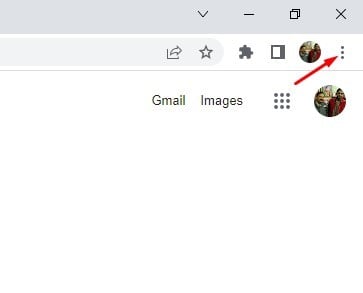
- انقر فوق الإعدادات في قائمة الخيارات .
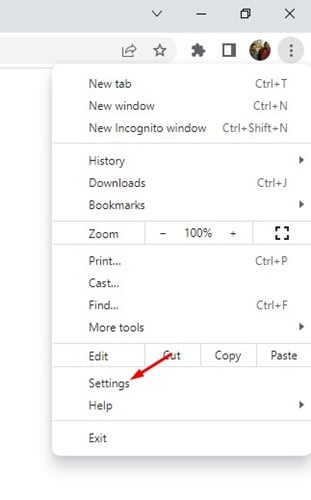
- في صفحة الإعدادات ، انقر فوق محركات البحث .
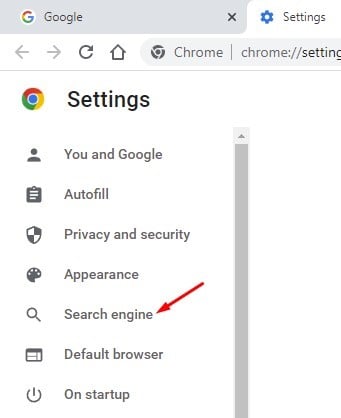
- على اليمين ، قم بالتمرير لأسفل وانقر فوق خيار إدارة محركات البحث والبحث في الموقع .
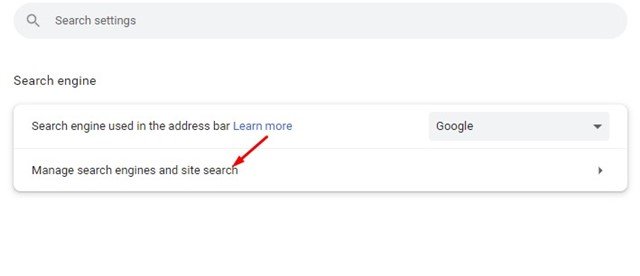
- الآن قم بالتمرير لأسفل إلى Site Search وانقر فوق الزر Add بجواره.
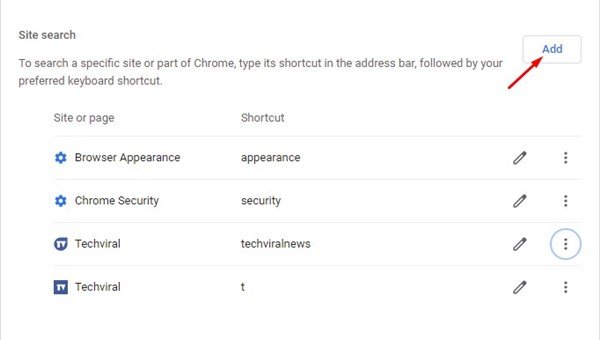
- اكتب الآن Google Drive في حقل محرك البحث. في الاختصار ، أدخل محرك الأقراص. ثم أدخل عنوان URL التالي في حقل URL وانقر فوق الزر ” إضافة ” .
https://drive.google.com/drive/search?q=%s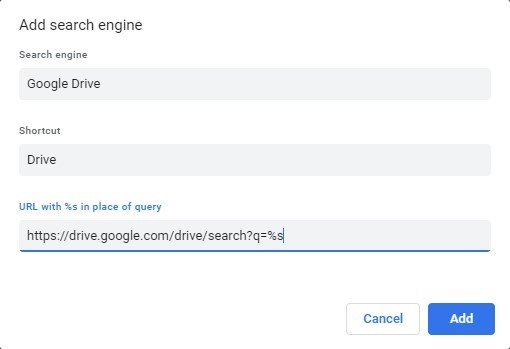
هذه هي الطريقة التي يتم بها الإعداد. سيؤدي ذلك إلى إضافة Google Drive كمحرك بحث لمتصفح Chrome.
2. كيفية البحث في ملفات Google Drive من شريط عناوين Chrome
من خلال تنفيذ الخطوات المذكورة أعلاه ، يمكنك البحث عن ملفات Google Drive مباشرة من شريط عنوان Chrome.
- للبحث عن ملفات Google Drive ، اكتب محرك الأقراص واضغط على مفتاح المسافة في شريط العناوين. سيؤدي هذا إلى تمكين محرك بحث مخصص لـ Google Drive.

- ابحث الآن عن اسم الملف المخزن في Google Drive . سيؤدي الضغط على زر Enter إلى فتح Google Drive وسرد جميع الملفات المتعلقة بالمصطلح الذي أدخلته.
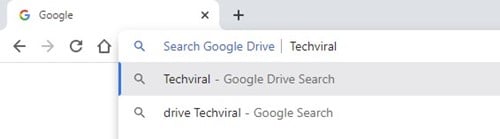
- هذه هي الطريقة التي يتم بها الإعداد. يمكنك البحث عن ملفات Google Drive مباشرة من شريط عناوين Chrome.
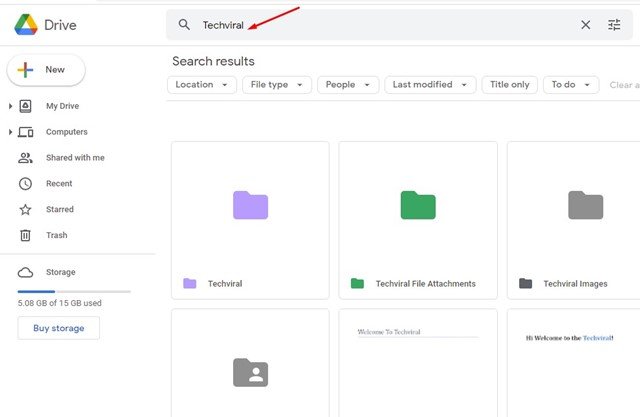
يمكنك معرفة مدى سهولة البحث عن ملفات Google Drive مباشرة من متصفح Chrome.
أعلاه ، نظرنا في كيفية البحث عن الملفات في Google Drive من شريط عناوين Chrome. نأمل أن تكون هذه المعلومات قد ساعدتك في العثور على ما تحتاجه.